Dell Alienware AW3423DW QD-OLED - menu ekranowe (OSD)
Menu ekranowe w Alienware AW3423DW obsługiwane jest przez pięciokierunkowy dżojstik umieszczony pod ekranem w centralnym punkcie dolnej krawędzi, co w tym przypadku wydaje się optymalnym wyborem (raczej nie wyobrażamy sobie sięgania przy tej przekątnej do tylnego panelu). Sam dżojstik działa bez zarzutu, nie jest zbyt twardy, jeśli chodzi o klik i pozwala szybko i sprawnie poruszać się po OSD. Alienware nie wykorzystało jednak jego pełnego potencjału, ponieważ wychylenie kontrolera w dowolnym kierunku zawsze skutkuje wywołaniem szybkiego menu, a można było zastosować tu skróty do najczęściej używanych opcji. Oprogramowanie Alienware AW3423DW generalnie zasługuje na pochwały, jest czytelne, łatwe i intuicyjne w obsłudze.
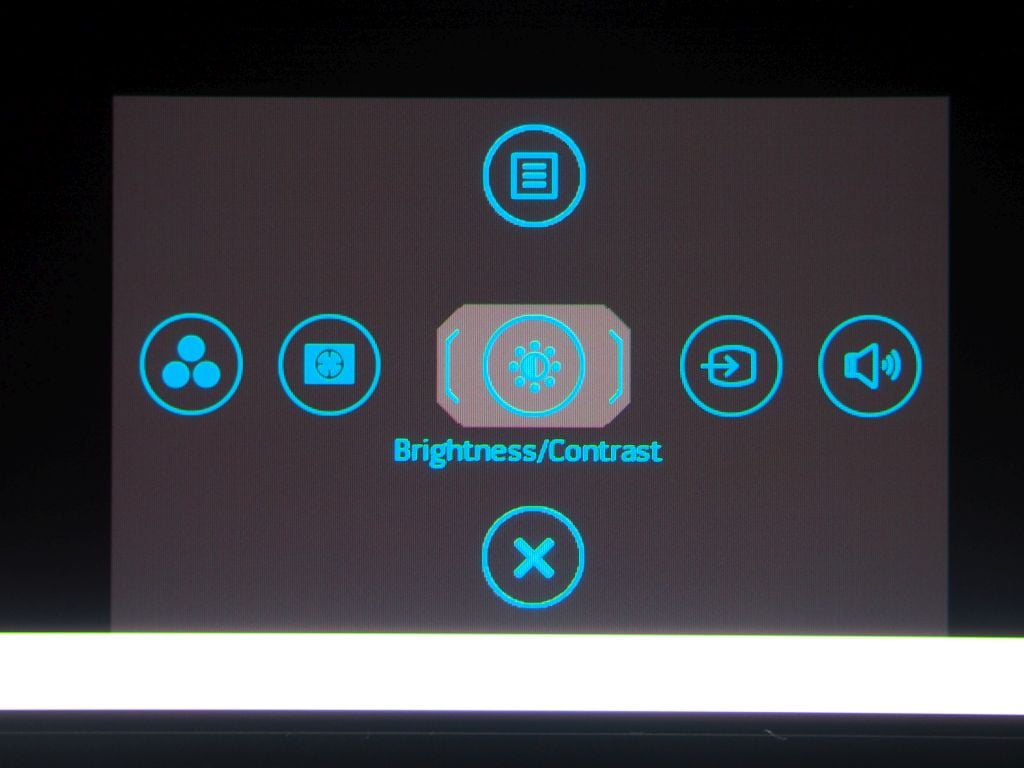
Wspomniane szybkie menu pozwala co prawda na wybór tego typu najpopularniejszych opcji (jak np. jasność, kontrast, predefiniowane tryby obrazu czy wybór źródła), ale wiąże się to z dodatkowymi kliknięciami, których można było uniknąć. Z szybkiego menu przechodzimy do właściwego, wychylając dżojstik do góry i tu czeka nas już znacznie więcej możliwości. Niestety menu nie wspiera polskiego języka, więc skazani jesteśmy na angielski. Układ OSD jest dość standardowy z poszczególnymi kategoriami głównymi po lewej stronie, które rozwijane są na prawo. Pierwsza z takich zakładek to Game, gdzie znajdziemy predefiniowane tryby obrazu, począwszy od standardowego, po dedykowane poszczególnym gatunkom gier, po możliwość zaprogramowania własnych na trzech profilach. W trybie Creator ukryto zaś profile sRGB i DCI-P3, a znajdziemy tu ponadto funkcje Game Enhance Mode, czyli timer, licznik fpsów i możliwość wyświetlania linii pomocniczych do ustawienia zestawu wielomonitorowego. Zakładka Game kryje też Dark Stabilizer, czyli popularną w gamingowych monitorach opcję rozjaśniania ciemnych scen, z której nie radzimy jednak korzystać. Całości dopełniają dwa wspominane już tryby HDR: HDR 400 True Black i HDR Peak 1000.
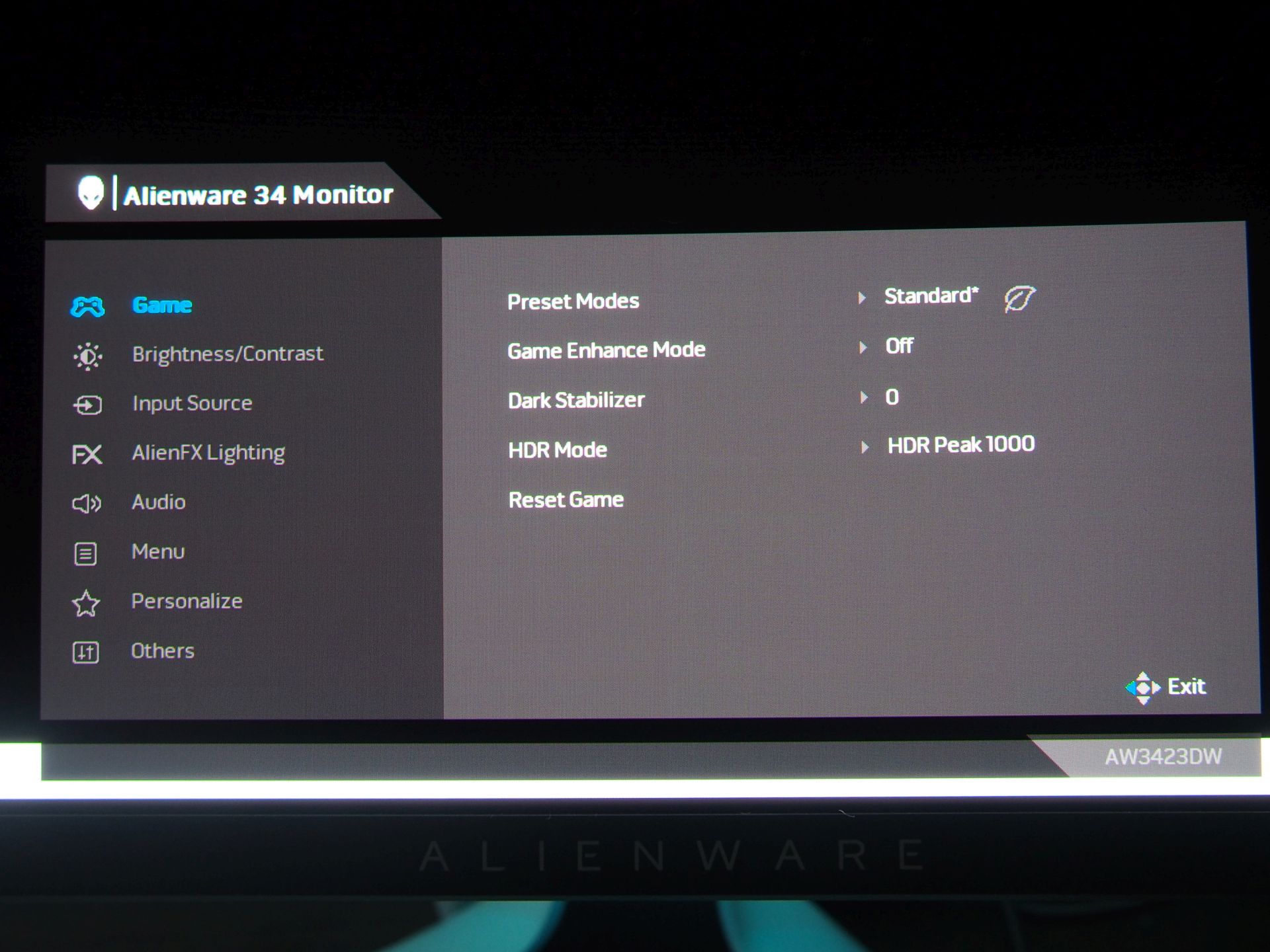
Kolejne zakładki to typowe opcje obecne w każdym monitorze (jasność i kontrast,wybór źródła, funkcje menu ekranowego itd.), warto wspomnieć jednak o AlienFX Lightning, gdzie możemy spersonalizować podświetlenie monitora, wybierając kolory poszczególnych stref czy tryb działania. Co ciekawe, znajdziemy tu także opcje dedykowane audio, pomimo że monitor nie ma wbudowanych głośników, o czym najwyraźniej producent zapomniał.
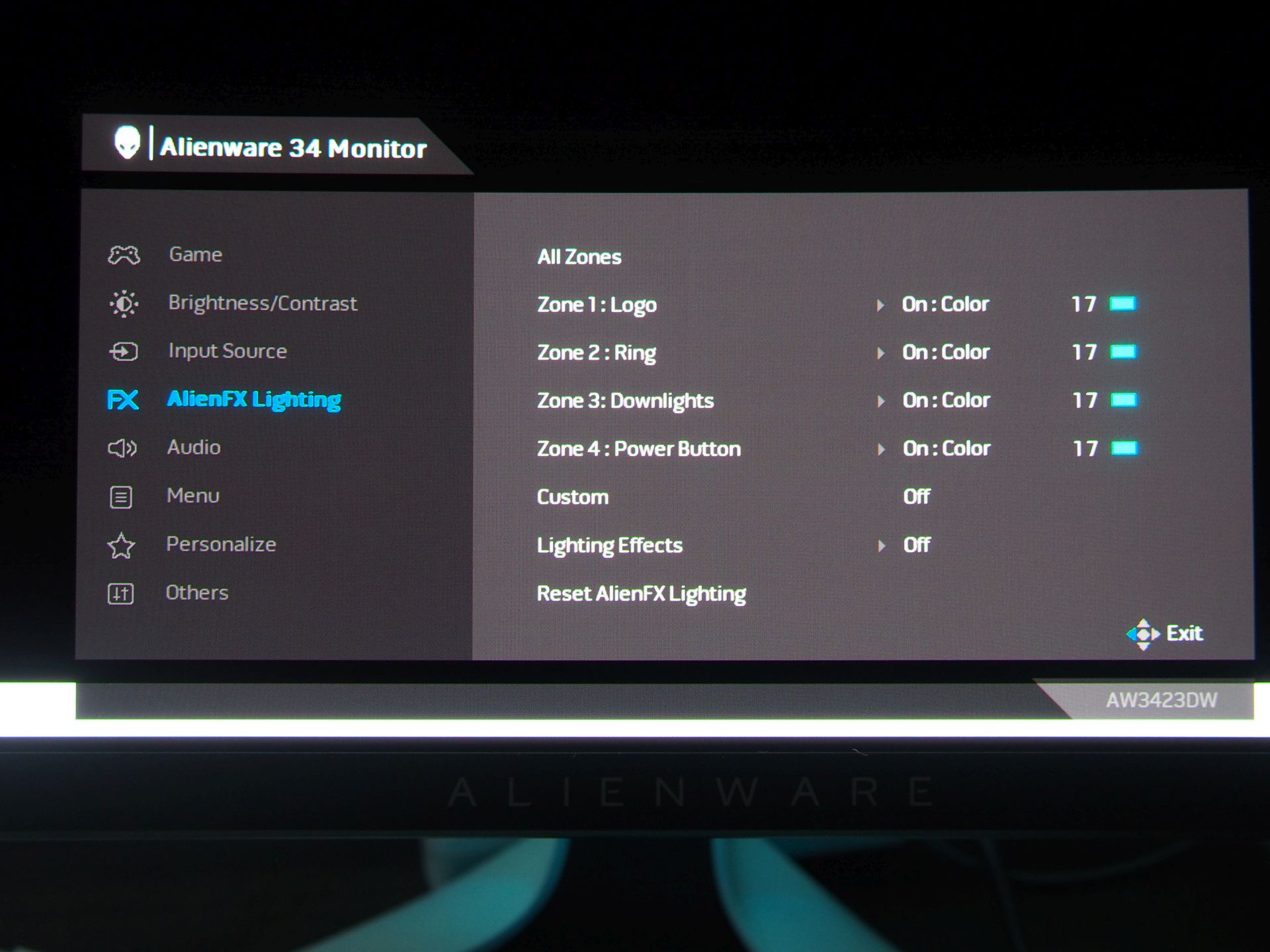
W Others umieszczono z kolei tryb Eco, możliwość włączenia sensora światła, który dostosowuje jasność ekranu do otoczenia czy funkcję OLED Panel Maintenance. Ta ostatnia zapobiega wypalaniu się obrazu, co jest przypadłością typową dla OLED-ów i producent zastosował kilka rozwiązań, które mają temu zapobiegać, począwszy od funkcji Pixel shifter, która przesuwa piksele kilka razy na godzinę (nie da się tego wyłączyć, ale w trakcie normalnego użytkowania trudno to nawet dostrzec), przez odświeżanie pikseli (co 4 godziny skumulowanego czasu użytkowania otrzymamy powiadomienie o przeprowadzeniu odświeżania co zajmuje ok. 7 minut), po odświeżanie panelu, co jest bardziej skomplikowanym procesem, zajmującym około godziny, ale przeprowadzane jest co 1500 godzin użytkowania. Jeśli ktoś i tak obawia się wypalania, to producent oferuje 3-letnią gwarancję, która obejmuje to zjawisko.
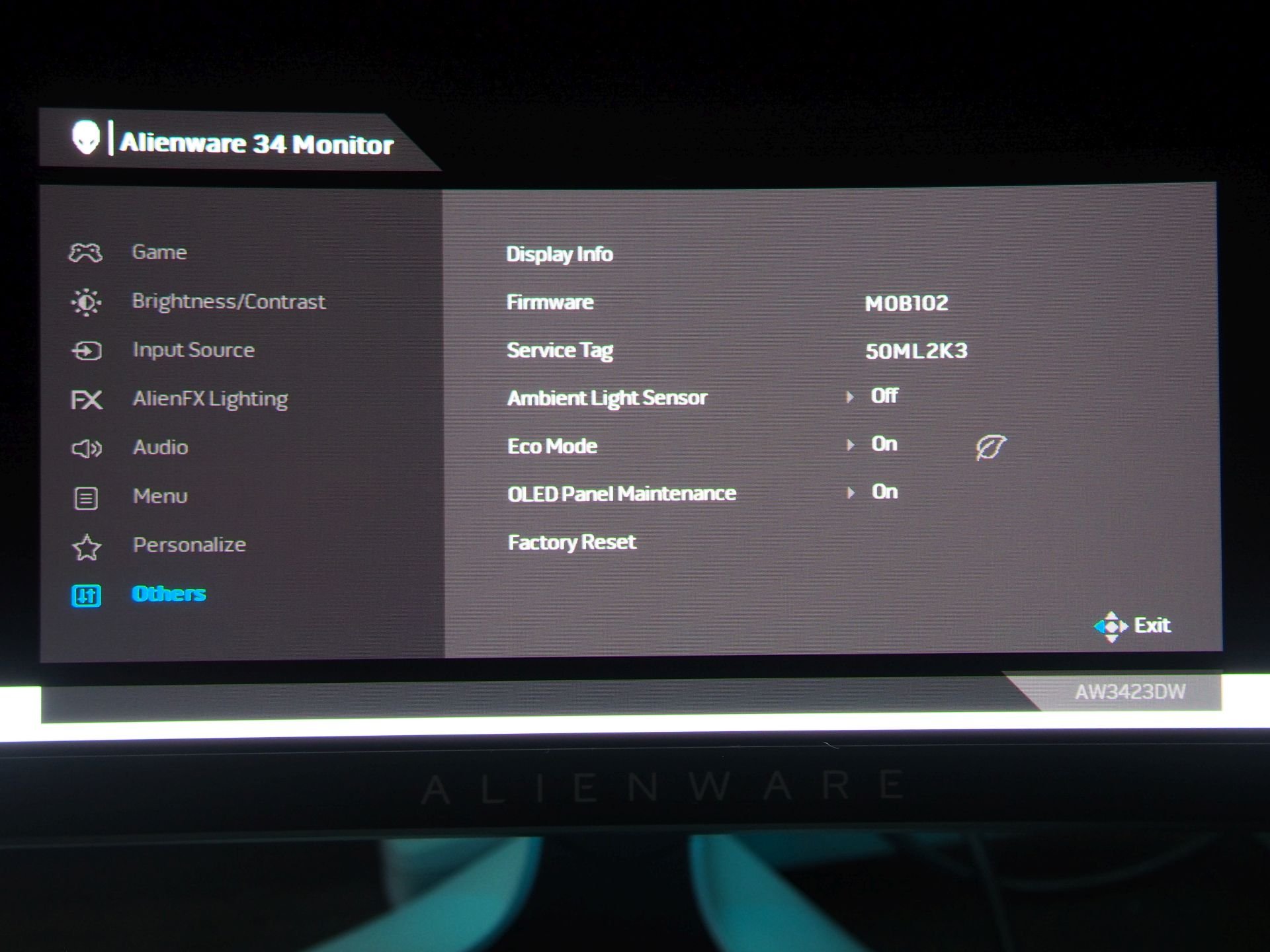
Spodobało Ci się? Podziel się ze znajomymi!



Pokaż / Dodaj komentarze do:
Test Dell Alienware AW3423DW QD-OLED. To najlepszy gamingowy monitor na rynku?